Escape from Tarkov의 서버 연결 끊김에 대한 9가지 수정 사항

Escape from Tarkov에서 서버 연결 끊김 문제를 해결하기 위한 9가지 테스트 솔루션을 즉시 수행하세요.

Windows 10은 일반적인 운영 체제가 아닙니다. Windows 10 출시 이후에 사용할 수 있는 매우 다양한 새 업데이트와 소프트웨어가 있어 PC/노트북을 이전보다 더 빠르게 사용할 수 있습니다. 새로운 기능과 업데이트에도 불구하고 Windows 10에는 여전히 몇 가지 단점이 있습니다.
많은 사용자가 이전 버전에서 Windows 10을 업데이트했을 때 다음과 같은 메시지가 화면에 표시된다고 보고하고 있는 것으로 나타났습니다.
An App default was reset
An app caused a problem with the default app setting for .html files, so it was reset to Microsoft Edge.
Windows 업데이트가 이 문제의 유일한 원인은 아닙니다. 사용자 측에서 파일 연결을 설정하지 않았거나 앱이 연결을 설정하는 동안 사용자 선택 레지스트리 키를 손상시킨 다음 Windows 10 기본값으로 다시 재설정할 때 발생할 수 있습니다.
Windows 10 문제 를 제거하는 방법에 대해 걱정하고 있다면 이 문서에서 Windows 10에서 앱 기본값이 재설정됨 오류를 해결하는 쉬운 솔루션을 찾을 수 있습니다.
솔루션에 대해 논의하기 전에 앱 기본값이 재설정 되었다는 의미와 번거로움 없이 간단하고 효과적인 방식으로 오류를 수정할 수 있는 대체 솔루션 이 무엇인지 알아보겠습니다 .
앱 기본값은 Windows 10 재설정 이란 무엇 을 의미합니까?
Windows 10 에서 앱 기본값이 재설정된 것은 Windows 10 의 관리 센터에 팝업되는 일반 알림입니다. 또한 Windows 10 업데이트 KB3135173 오류입니다. 이 오류는 설치된 시스템의 기본 응용 프로그램을 재설정합니다.
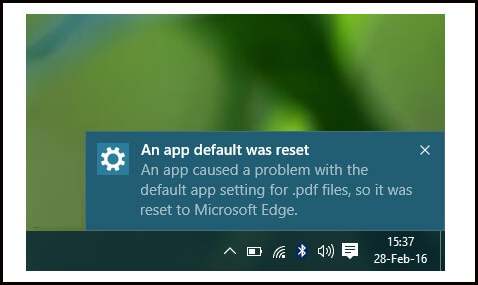
자동 솔루션: PC 수리 도구
Windows Installer 오류, Windows 시작 오류, Active X 컨트롤 문제, Active X 오류, 레지스트리 오류 및 기타 여러 exe 오류 와 같은 다양한 오류를 수정하려면 이러한 모든 오류를 제거하는 자동 솔루션을 시도하는 것이 좋습니다. 어떤 수동 해결로도 해결되지 않는 다양한 오류가 있기 때문에 자동 해결 전문 PC 복구 도구 를 사용하면 수동으로 아무것도 하지 않고도 Windows 시스템과 관련된 모든 유형의 문제를 처리할 수 있습니다.
이것은 PC를 스캔하고 컴퓨터/노트북 내부에 존재하는 모든 버그 또는 오류를 수정합니다. 이 소프트웨어를 사용하여 모든 유형의 시스템 드라이버 문제를 해결할 수도 있습니다. 또한 드라이버 관련 문제를 디버그하는 기능도 제공합니다. 이제 고급 기술이 오래된 시스템을 새로운 컴퓨터로 바꿀 수 있기 때문에 느린 시스템으로 고생할 필요가 없습니다. 기존 컴퓨터의 성능을 향상시키십시오.
지금 Windows 문제를 해결하기 위해 PC 복구 도구 받기
앱 기본값을 수정하는 방법은 Windows 10에서 재설정 오류였습니다.
Windows 10 앱 기본값이 재설정 오류 를 제거하기 위해 아래에 다양한 솔루션이 제공됩니다 . 따라서 하나씩 확인하십시오.
해결 방법 1: 명령줄을 사용하여 내장 앱 제거
Windows 10은 일반적으로 기본 앱을 이미지 앱, 비디오 및 오디오 앱과 같은 내장 응용 프로그램으로 자동으로 재설정합니다. 시스템에서 "앱 기본값이 재설정되었습니다"라는 팝업 메시지를 피하기 위해 Windows 10에서 3개의 내장 앱을 제거할 수 있습니다 . Windows PowerShell에서 명령을 수행하려면 아래 단계를 따르십시오.
1단계: Windows 아이콘 을 클릭 합니다.
2단계: Windows PowerShell 을 입력 하고 Enter 키를 누릅니다.
3단계: 이제 블루 스크린이 나타나면 아래에 제공된 다음 명령을 차례로 입력하고 Enter 키를 누릅니다.
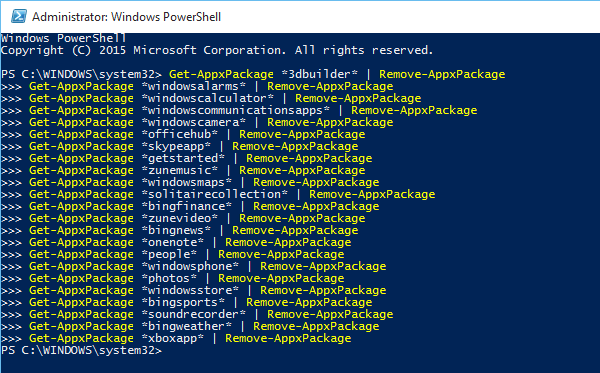
사용하지 않는 Windows 10 내장 앱을 제거할 수도 있습니다. 앱을 제거한 후 오류가 수정되었는지 확인하십시오.
그런 다음 앱을 다시 복원할 수 있습니다. Windows Powershell에 아래에 명시된 명령을 입력하기만 하면 됩니다.
Get-AppxPackage -AllUsers| Foreach {Add-AppxPackage -DisableDevelopmentMode -Register “$($_.InstallLocation)\AppXManifest.xml”}
해결 방법 2: 프로그램 제거 또는 Windows 업데이트 제거
새로운 소프트웨어, 응용 프로그램, 프로그램 또는 Windows 업데이트를 설치한 후 지속적인 앱 기본 재설정이 발생하면 문제를 해결하기 위해 제거하는 것이 좋습니다. 제어판에서 프로그램 및 기능 또는 Windows 설정으로 이동하여 프로그램을 제거합니다.
프로그램 제거
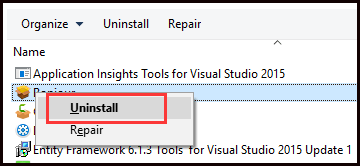
프로그램을 제거할 수 없고 삭제된 프로그램의 남은 파일을 제거할 수 없을 때 발생하는 경우가 있습니다.
프로그램을 제거하려면 Revo Uninstaller를 받으십시오 .
Windows 업데이트 제거
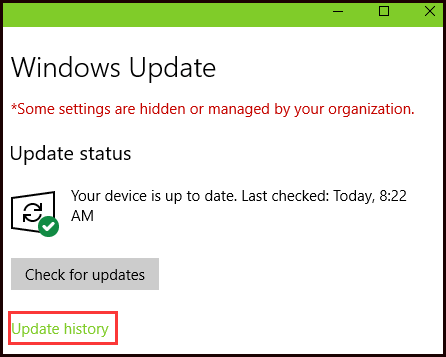
해결 방법 3: 책임 있는 업데이트를 제거하여
이 문제는 Windows 10 업데이트 ( KB 3135173 ) 때문에 발생할 수도 있습니다 . 기본적으로 레지스트리 설정을 수정하거나 손상시켜 앱 기본값을 기본값으로 재설정합니다. Microsoft 는 이 문제에 대해 잘 알려져 있으므로 향후 Windows 업데이트 에서 이 오류를 수정하기 위해 앱 제공업체와 협력하고 있습니다 .
다음 단계에 따라 문제를 해결하십시오.
1단계: 관리자 권한으로 명령 프롬프트 를 엽니 다.
2단계: 아래 주어진 명령을 입력하고 Enter 키를 누르십시오.
wusa /uninstall/kb:3135173
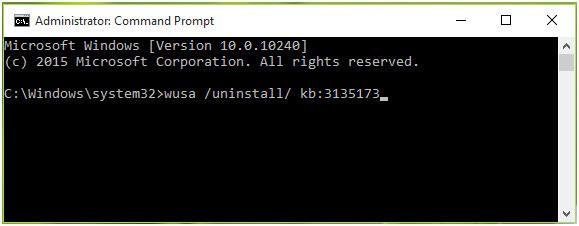
해결 방법 4: 앱 기본값을 수동으로 설정
앱 기본값을 수동으로 설정하려면 아래 단계에 따라 앱 기본값을 제거하십시오.
1단계: 설정 앱 à 시스템 à 기본 앱 을 엽니 다.
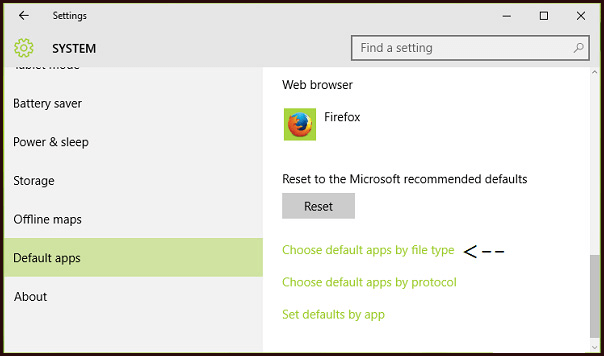
2단계: 창의 오른쪽 창에 있는 파일 형식으로 기본 앱 선택 링크를 클릭 합니다.
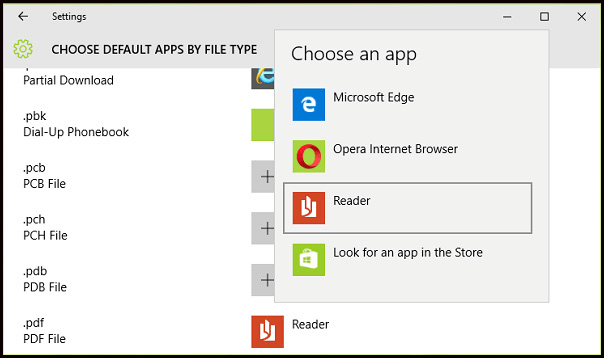
3단계: 그런 다음 아래로 스크롤하여 문제가 있는 확장 프로그램을 찾습니다. 옆에 있는 앱 이름을 클릭하여 기본 앱을 설정합니다. 이 작업을 수행한 후 설정 앱 을 닫고 시스템을 재부팅합니다.
결론:
수동 방법은 시간이 많이 걸리고 위험하며 기술적이므로 우수한 컴퓨터 지식이 없으면 더 이상 다루지 않습니다. 따라서 PC 수리 도구를 사용하여 문제를 한 번에 해결하십시오.
이 기사가 도움이 되기를 바랍니다. 위에서 언급한 해결 방법을 시도하여 Windows 10에서 "앱 기본값이 재설정되었습니다" 오류를 수정하십시오 .
이 기사와 관련하여 질문이 있는 경우 댓글 섹션에 작성할 수 있습니다.
Escape from Tarkov에서 서버 연결 끊김 문제를 해결하기 위한 9가지 테스트 솔루션을 즉시 수행하세요.
이 문서를 읽고 해결 방법에 따라 Windows 10 PC에서 응용 프로그램이 그래픽 하드웨어 오류에 액세스하지 못하도록 차단되었습니다.
이 기사는 bootrec/fixboot 액세스 거부 오류를 수정하는 유용한 솔루션을 제공합니다. CHKDSK 실행, 부트로더 복구, 시작 복구 및 더 많은 방법을 알아보세요.
Valheim이 계속 충돌/멈춤, 검은 화면, 실행되지 않음 또는 기타 문제가 있습니까? Valheim 문제를 해결하려면 다음 솔루션을 따르십시오.
Steam 친구 네트워크에 연결할 수 없음 오류를 수정하는 방법을 배우고 친구의 네트워크에 연결할 수 없는 Steam 오류를 해결하는 5가지 테스트된 솔루션을 따르십시오.
레지던트 이블 7 게임을 스트리밍할 수 없습니다. 단계별 안내에 따라 게임 오류를 해결하고 중단 없이 게임을 플레이하십시오.
corsair 유틸리티 엔진 업데이트 오류를 해결하고 이 도구의 새로운 기능에 액세스하기 위한 문제 해결 솔루션을 알아보십시오.
PS5 컨트롤러가 연결되지 않거나 동기화되지 않으면 이러한 PS5 컨트롤러 연결 문제를 해결하기 위해 시도되고 테스트된 솔루션을 시도하십시오.
PC에서 젤다의 전설: 야생의 숨결을 플레이하고 싶으신가요? 여기에서 Windows PC에서 Legend Of Zelda BOTW를 플레이할 수 있는 모든 방법을 확인하십시오.
Windows 10 업데이트 오류 0x800706D9 문제를 해결하고 사용 가능한 업데이트를 설치한 다음 주어진 솔루션에 따라 Windows를 오류 없이 만들고 싶습니다.


![[수정됨] Valheim이 계속 충돌, 정지, 검은색 화면, 문제를 시작하지 않음 [수정됨] Valheim이 계속 충돌, 정지, 검은색 화면, 문제를 시작하지 않음](https://luckytemplates.com/resources1/images2/image-5324-0408150843143.png)
![수정됨: Steam 친구 네트워크에 연결할 수 없는 오류 [5가지 빠른 수정] 수정됨: Steam 친구 네트워크에 연결할 수 없는 오류 [5가지 빠른 수정]](https://luckytemplates.com/resources1/images2/image-3269-0408150819144.png)
![[수정됨] 레지던트 이블 7 바이오하자드 게임 충돌, 오류 등! [수정됨] 레지던트 이블 7 바이오하자드 게임 충돌, 오류 등!](https://luckytemplates.com/resources1/images2/image-994-0408150718487.png)



